Eenvoudigste manieren om foto's van iCloud te verwijderen
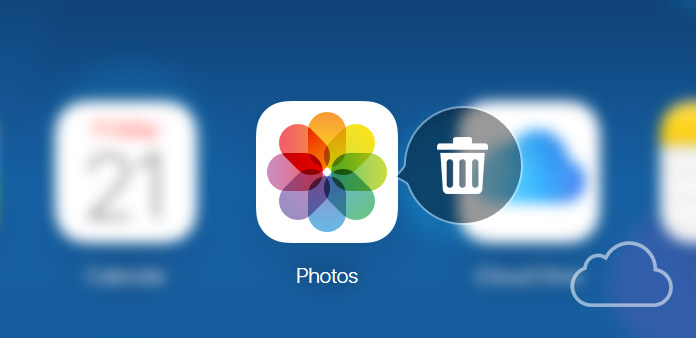
Zoals u weet, biedt iCloud gratis 5GB opslagruimte voor mensen om bestanden te beheren en op te slaan wanneer u de iCloud-account voor het eerst instelt, met name foto's en video's. Naarmate de tijd verstrijkt, zal er een gênante situatie verschijnen, namelijk dat je bijna geen iCoud-opslagruimte hebt. Om het gratis gebruik van de cloudopslag voort te zetten, is de essentiële en gemakkelijkste oplossing om foto's van iCloud te verwijderen. Welnu, van iCloud officiële website, iCloud fotobibliotheek en andere iCloud opslagorganisatoren zijn de juiste antwoorden. Om te beginnen, heb ik een aantal veelgestelde vragen over iCloud opgelost, die ook uw verwarring kunnen achterhalen.
Deel 1: veelgestelde vragen over iCloud-fotobibliotheek, mijn fotostream en meer
Q 1: Als ik foto's uit de iCloud-fotobibliotheek verwijder, blijven ze dan op mijn iPhone staan?
Een 1: Nee. Voor mensen die één foto of video verwijderen uit de app Foto's, ongeacht in iOS of OS X, met de iCloud-fotobibliotheek ingeschakeld, wordt deze automatisch van uw iPhone verwijderd.
Q 2: Wat moet ik doen als ik iCloud-bestanden niet verwijder, ook al overschrijd ik de gratis iCloud-opslag van 5GB?
Een 2: Uw iCloud zal weigeren om iets te back-uppen naar iCloud. Het importeren van foto's en video's wordt met geweld gestopt. Met andere woorden, geen enkele iCloud-service werkt normaal.
Q 3: Hoe kan ik de linker iCloud-opslagruimte controleren die ik kan gebruiken met de iPhone?
Een 3: Ga naar Instellingen op het startscherm, selecteer de iCloud- en iCloud-opslagknoppen op volgorde. Als u iOS 10.3 of hoger gebruikt, klikt u op uw accountnaam nadat u op Instellingen hebt tikken.
Q 4: Kan ik verwijderde foto's van iCloud herstellen?
Een 4: Je kunt verwijderde iCloud-foto's en -video's ophalen binnen 30-dagen, voor het onlangs verwijderde album. Houd rekening met uw opslaglimiet voor iCloud. Of uw recent verwijderde bestanden worden onmiddellijk verwijderd, waarmee u uw verwijderde iCloud-fotoherstel kunt uitschakelen.
Deel 2: Foto's verwijderen van iCloud.com
Verwijder methode: Het is de methode die bedoeld is voor mensen die liever foto's van iCloud op de computer verwijderen. Ga naar de officiële iCloud-website om in te loggen met uw Apple ID. Later, kies het pictogram Foto's om alle foto's te openen die in de lucht zijn opgeslagen, selecteer de foto's die u uit iCloud wilt verwijderen en klik op de knop Verwijderen om iCloud-afbeeldingen te wissen.
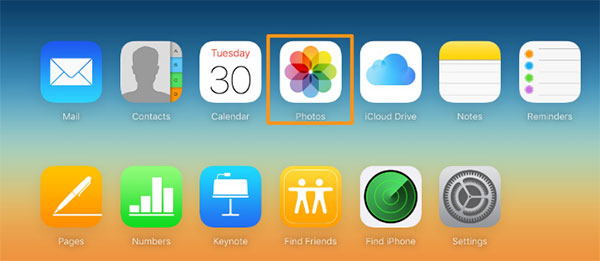
Herstel bewerking: Als u belangrijke foto's van iCloud niet tot 30-dagen verwijdert, hebt u het geluk om verwijderde foto's terug te halen. Schakel naar Recent verwijderd en klik op Recover-knop om verwijderde iCloud-foto's te herstellen.
Deel 3: wis iCloud-foto's uit mijn fotostream
Mijn Fotostream is de iCloud-instelling, die een back-up van uw foto's in de cloudopslag kan maken, niet tot 30-dagen, en 1000-foto's niet overschrijdt. Zodra u de optie Mijn fotostream inschakelt, worden uw nieuwe foto's automatisch via Wi-Fi naar iCloud verzonden. Klinkt goed om gratis een iPhone-back-up te maken, toch?
Open de toepassing Foto's op uw iOS-apparaat.
Verwijder foto's van iCloud met My Photo Stream.
Openen albums, kiezen Mijn Fotostream en klik op kies keuze. Selecteer iCloud-afbeeldingen die u wilt verwijderen. Vind de uitschot Bin en kies Foto's verwijderen.
Schakel mijn fotostream uit. (Optioneel)
Ga naar Instellingen, vinden Foto's en camera optie, later uitschakelen Mijn foto stream.
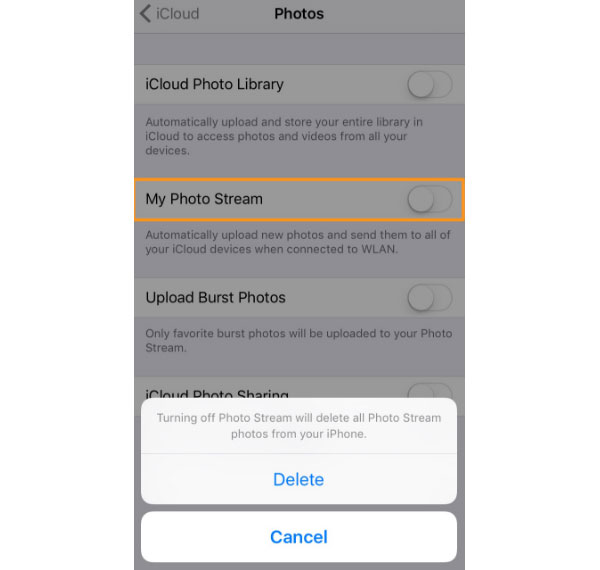
Uitschakelen van Mijn Fotostream geeft aan dat u verdere samenwerking met iCloud-opslag weigert. Als u meerdere foto's van iCloud voor één keer verwijdert, hoeft u My Photo Stream niet uit te schakelen.
Deel 4: verwijder foto's uit iCloud via iCloud-fotobibliotheek
iCloud-fotobibliotheek is een andere iCloud-vrije verzamelaar, zodat iedereen overal en altijd toegang heeft tot alle iOS-bestanden. U kunt op een aanpasbare manier organiseren en sorteren. In vergelijking met mijn fotostream kost iCloud-fotobibliotheek je beperkte iPhone-opslag, in tegenstelling tot andere cloudopslagprogramma's. Het resultaat is dat u foto's in iCloud-fotobibliotheek moet verwijderen om regelmatig ruimte in te nemen en ruimte vrij te maken.
Het hele proces van het verwijderen van foto's uit iCloud-fotobibliotheek is eenvoudig te realiseren. Draai naar Instellingen eerste. Later, ga naar Opbergen En kies Beheer Opslag optie om te krijgen iCloud Fotobibliotheek. Klik in de laatste instantie op Uitschakelen en verwijderen om volledige foto's uit de iCloud-fotobibliotheek te verwijderen.
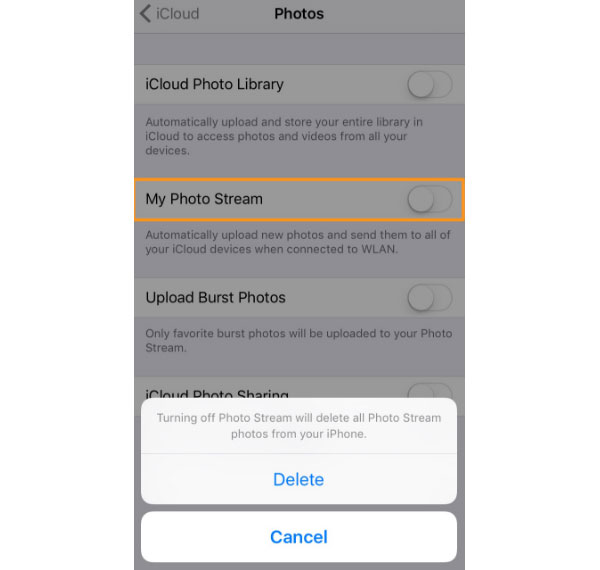
Deel 5: Foto's uitschakelen en verwijderen uit iCloud-back-upbestanden
Het maken van een back-up van bestanden is een goede gewoonte om iPhone-gegevens gemakkelijker te herstellen in noodsituaties en om iCloud-opslag vrij te maken. Het verwijderen van afbeeldingen van iCloud verschilt op iOS 9- en iOS 8-apparaten. Om iCloud-afbeelding van iOS 8 te verwijderen, gaat u naar iCloud app op startscherm, later selecteren Opslag en beheer optie om te krijgen Beheer Opslag keuze, en ten slotte, schakel uit Filmrol om de huidige afbeeldingen te wissen die zijn opgeslagen in iCloud. Net als bij het verwijderen van iOS 9 iCloud-afbeeldingen, klik je op Opslag en beheer eerst, later, klik Beheer Opslag optie, om uit te schakelen Photo Library om ook iCloud-foto's te verwijderen. De algemene reden is dat het bericht uw opdracht vereist om de back-upservice uit te schakelen en de back-upgegevens te verwijderen. Als je je al hebt voorbereid, klik dan Uitschakelen en verwijderen om je iCloud schoon te maken ..
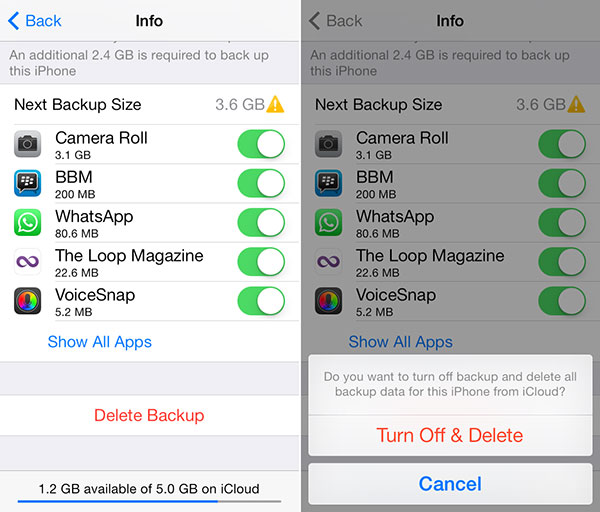
Maak iPhone-foto's permanent schoon om een nieuwe iPhone te krijgen
Mogelijk hebt u de iPhone-opschoonsoftware nodig - Tipard iPhone Eraser, om u te helpen bij het verwijderen van ongewenste iPhone-bestanden en het opnieuw instellen van iPhone-instellingen. Net als de krachtige gum, worden al uw records voor het zoeken van geschiedenis, persoonlijke gegevens, muziek, video's, contacten, notities, oproepgeschiedenis en andere iPhone-bestanden ook gewist.
Er zijn drie verschillende niveaus van iOS overschrijfservices, die verwijst naar laag niveau, gemiddeld niveau en hoog niveau. Om foto's permanent van iCloud te verwijderen, is een laag niveau in de iPhone Eraser voldoende om alle bestaande iOS-bestanden te wissen, om de "nieuwe" iPhone te krijgen. Als je de iPhone wilt doorverkopen en de nieuwe hebt gekocht, is het gebruik van de iPhone Eraser om alle iOS-gegevens permanent te wissen beter dan het opnieuw instellen van de fabriek.
Welnu, als je meerdere Apple-apparaten hebt moeten worden geveegd, verbind ze dan op één computer, om meer dan één iDevice tegelijkertijd te detecteren en te wissen. Zeer compatibel met iOS 9.3 en Windows 10, gekoppeld aan je iPhone 7 Plus.







